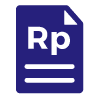Cara cetak resi dengan printer thermal dilakukan dengan menghubungkan printer ke perangkat, menggunakan aplikasi atau Seller Centre, lalu menyesuaikan format dan ukuran kertas sebelum mencetak. Proses ini memudahkan seller online mencetak resi pengiriman dari Shopee, Tokopedia, atau Lazada dengan cepat dan rapi. Berikut panduan lengkapnya untuk hasil cetak yang optimal.

Persiapan Sebelum Cetak Resi
Sebelum mencetak resi, ada beberapa langkah yang harus diperhatikan, diantaranya:
- Pastikan printer thermal sudah terkoneksi ke komputer, laptop, atau HP yang akan digunakan. Koneksi bisa melalui USB, Bluetooth, atau WiFi tergantung tipe printer.
- Pastikan Driver Printer Thermal sudah terinstal agar perangkat bisa mengenali printer. Unduh dari situs resmi merek printer Anda, lalu ikuti petunjuk instalasinya. Setelah itu, pastikan printer muncul di daftar perangkat cetak.
- Pastikan ukuran kertas thermal yang digunakan sesuai dengan spesifikasi printer. Ukuran kertas yang umum digunakan adalah umumnya 58mm atau 80mm.
Cara Cetak Resi dengan Printer Thermal Melalui Aplikasi E-Commerce
Berikut adalah langkah utama dalam proses mencetak resi:
- Masuk ke aplikasi e-commerce (Shopee, Tokopedia, Lazada) atau aplikasi pihak ketiga yang mendukung cetak resi thermal seperti BT Print, Label Printer, atau Cetak Struk.
- Aktifkan Mode Cetak Thermal (Jika Tersedia)
Beberapa marketplace menyediakan pengaturan khusus untuk mencetak dalam mode thermal:
– Shopee: Masuk ke Seller Centre > Pesanan Saya > Pengaturan Pengiriman > Aktifkan Mode Cetak Thermal.
– Tokopedia: Gunakan fitur Cetak Label yang bisa disesuaikan dengan ukuran printer thermal.
– Lazada: Masuk ke Seller Center > Pesanan > Cetak Label > Pilih format thermal printing. - Salin link halaman resi dari Seller Centre lalu tempel di aplikasi untuk mencetak.
- Sebelum mencetak, sesuaikan pengaturan berikut agar tidak ada bagian yang terpotong:
Ukuran kertas: 58mm atau 80mm
Margin: 0 atau minimal
Orientasi: Portrait
Skala: 100% atau fit to paper - Pilih printer thermal Anda sebagai perangkat cetak utama, lalu tekan tombol Cetak. Pastikan perangkat dan printer sudah tersambung dengan baik.

Cara Cetak Resi Thermal Secara Manual dari PDF
Anda juga bisa mencetak resi secara manual melalui file PDF resi yang telah diunduh. Berikut langkah-langkahnya:
- Masuk ke Seller Centre (Shopee, Tokopedia, atau Lazada), lalu unduh file resi dalam format PDF ke perangkat Anda.
- Buka File PDF dengan Browser atau PDF Reader dengan cara
– Klik kanan pada file resi
– Pilih “Open with”
– Pilih Google Chrome, Microsoft Edge, atau aplikasi PDF Reader seperti Adobe Acrobat. - Setelah file terbuka, tekan tombol Ctrl + P (Windows) atau Cmd + P (Mac) untuk membuka jendela cetak.
- Di bagian “Printer”, pilih nama printer thermal Anda (misalnya, XPrinter 58mm, Epson TM-T20, dsb.).
- Sebelum mencetak, pastikan Anda menyesuaikan pengaturan ukuran kertas dan margin:
Ukuran kertas: Sesuaikan dengan printer Anda (contoh: 58mm x 3276mm atau 80mm x 3276mm)
Margin: Pilih “None” atau “Minimum”
Skala: Pilih “100%” atau “Fit to Printable Area”
Orientasi: Portrait
Header and Footer: Nonaktifkan jika muncul
Background Graphics: Aktifkan jika resi terlihat kurang jelas - Setelah semua pengaturan sesuai, klik Print untuk mulai mencetak resi.
Dengan cara manual ini, Anda tetap bisa mencetak resi tanpa perlu aplikasi tambahan. Selain PDF, Anda juga bisa mengatur secara manual melalui aplikasi Microsoft Word dengan membaca panduan berjudul Berikut Cara Setting Kertas Struk dengan Berbekal Aplikasi Word!
Tabel Perbandingan Manual dan Printer Thermal
Berikut adalah perbandingan antara mencetak resi Shopee secara manual dan menggunakan printer thermal:
| Aspek | Manual | Printer Thermal |
|---|---|---|
| Kecepatan | Memakan waktu | Tidak Memakan Waktu |
| Kualitas | Sedang | Jelas dan Akurat |
| Efisiensi | Kurang efisien | Lebih cepat dan efisien |
| Penggunaan | Membutuhkan Keterampilan | Lebih Mudah Dioperasikan |
Tips dan Saran untuk Pencetakan yang Lebih Baik
Berikut beberapa tips agar hasil cetak resi Anda lebih maksimal:
- Pastikan printer atau perangkat yang Anda gunakan dalam kondisi dan terhubung dengan baik.
- Gunakan kertas yang sesuai dengan printer Anda. Pastikan kertas thermal yang digunakan memiliki kualitas yang baik.
- Periksa dan pastikan pengaturan cetak pada perangkat Anda sesuai dengan preferensi Anda.
- Jaga kebersihan printer thermal Anda dengan membersihkan komponen-komponennya secara teratur.
- Simpan data resi dengan baik untuk referensi dan pemantauan transaksi Anda.
- Selalu periksa hasil cetakan resi sebelum mengirimkannya kepada pelanggan.
Panduan dan tips di atas membantu Anda mencetak resi secara optimal. Memastikan resi tercetak dengan jelas dan akurat akan membantu kelancaran bisnis online Anda.
Dapatkan Kertas Thermal untuk Resi Berkualitas
Dapatkan kertas thermal untuk bisnis Anda di SIP Paper, kami adalah produsen kertas thermal dengan bahan premium. Meski bahan premium, kertas thermal kami ramah lingkungan sehingga aman digunakan. Tersedia berbagai jenis dan ukuran kertas thermal. Yuk, pesan sekarang!
Pabrik & Gudang
Jl. Raya Mastrip Bogangin No. 23 Surabaya – 60223 Jawa Timur – Indonesia
Jam Kantor
Senin – Jumat 08.00 – 16.00
Sabtu 08.00 – 13.00
Minggu / Hari besar libur
Telepon: 031 767 2777
Whatsapp: 087 7555 99777
Email: [email protected]